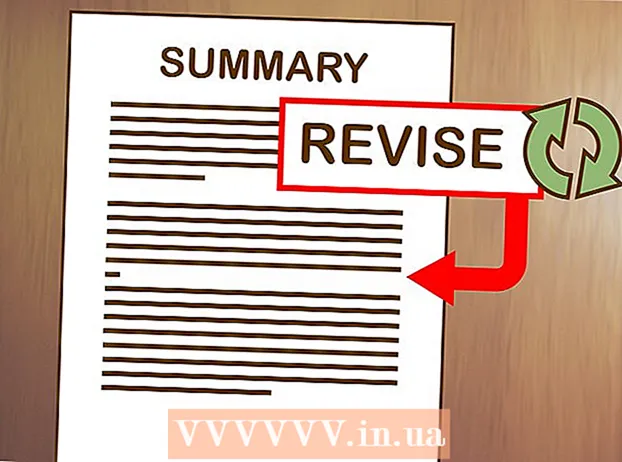Författare:
Eric Farmer
Skapelsedatum:
3 Mars 2021
Uppdatera Datum:
1 Juli 2024
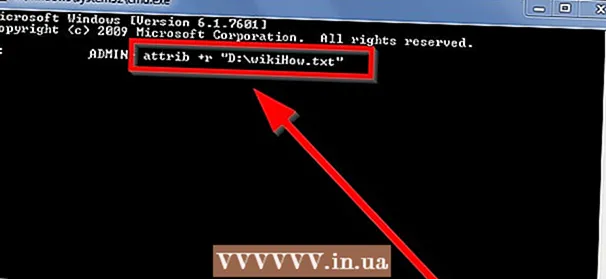
Innehåll
Du skapar en fil och lägger in viktig information i den, du vill inte radera den av misstag och av säkerhetsskäl skulle det vara trevligt att se en ytterligare varning innan du tar bort (eller någon annan åtgärd). Ett enkelt och effektivt sätt att göra detta är att ändra filattributen till Skrivskyddad. Om du är osäker på hur du gör detta, läs tipsen nedan.
Steg
Metod 1 av 2: GUI -metoden
 1 Högerklicka på filen vars attribut du vill ändra till Bara läsning.
1 Högerklicka på filen vars attribut du vill ändra till Bara läsning. 2 Välj fliken i snabbmenyn Egenskaper.
2 Välj fliken i snabbmenyn Egenskaper. 3 Markera kryssrutan Skrivskyddad under Egenskaper på fliken Allmänt i fönstret Egenskaper som visas.
3 Markera kryssrutan Skrivskyddad under Egenskaper på fliken Allmänt i fönstret Egenskaper som visas. 4 Klicka på Tillämpa och då - OK.
4 Klicka på Tillämpa och då - OK.
Metod 2 av 2: Kommandoradsmetod
 1 Öppna Kommandorad. Den kan öppnas genom att klicka på Start-> Köroch skriv sedan in cmd och tryck på Stiga på... Du kan också trycka på kortkommandot Vinn + R.
1 Öppna Kommandorad. Den kan öppnas genom att klicka på Start-> Köroch skriv sedan in cmd och tryck på Stiga på... Du kan också trycka på kortkommandot Vinn + R. - 2 Om du vill göra filen skrivskyddad anger du följande kommandon.
- attrib + r "filsökväg =" ">" / fil>
- Exempel: attrib + r "D: wikiHow.txt"

Tips
- Att ändra filattributen till Skrivskyddad kan i många fall hjälpa dig.
- När du försöker ändra filnamnet visas en varning.
- När du försöker ta bort en fil visas en varning.
- För att ta bort ett attribut Bara läsning från fil:
- för GUI -metoden, avmarkera kryssrutan Bara läsning;
- för kommandoradsmetod, ändra kommando + r på -r.
Till exempel: attribut -r "D: wikiHow.txt"